So löschen Sie Authenticator App ™
Veröffentlicht von: CodenhagenIO ApSErscheinungsdatum: May 17, 2024
Müssen Sie Ihr Authenticator App ™-Abonnement kündigen oder die App löschen? Diese Anleitung bietet Schritt-für-Schritt-Anleitungen für iPhones, Android-Geräte, PCs (Windows/Mac) und PayPal. Denken Sie daran, mindestens 24 Stunden vor Ablauf Ihrer Testversion zu kündigen, um Gebühren zu vermeiden.
Anleitung zum Abbrechen und Löschen von Authenticator App ™
Inhaltsverzeichnis:
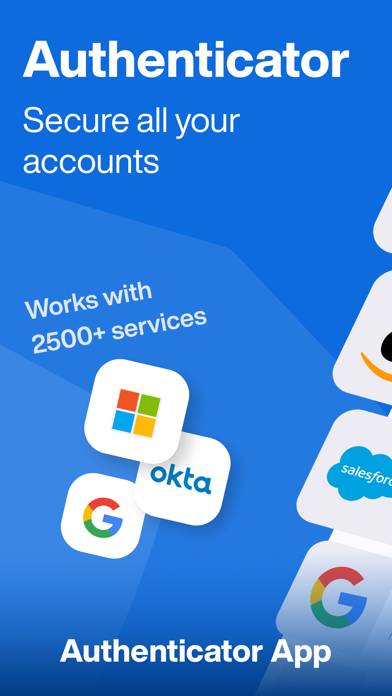
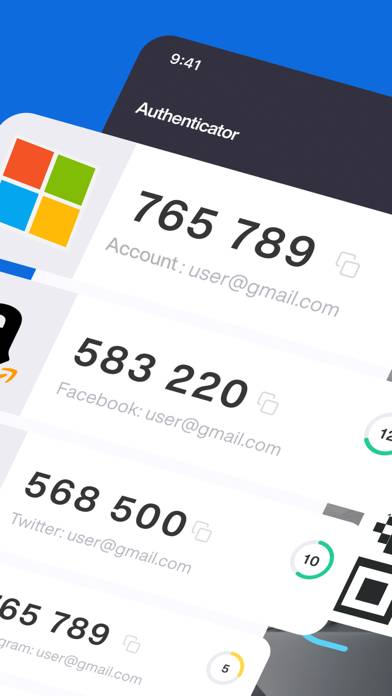
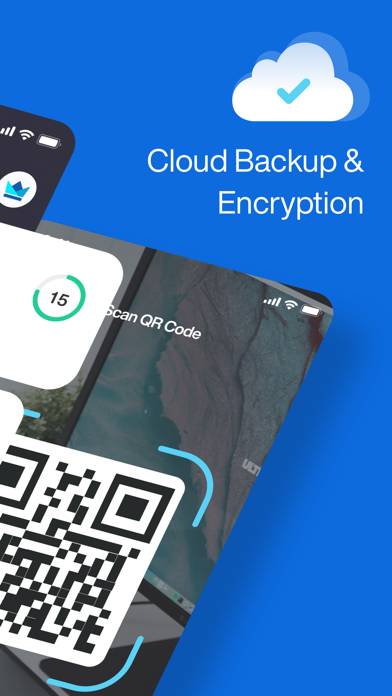
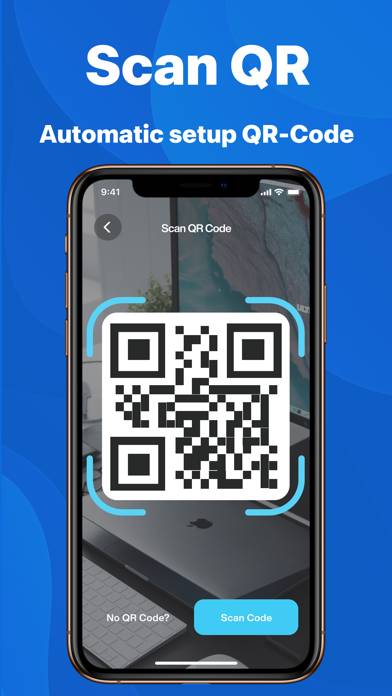
Anweisungen zum Abbestellen von Authenticator App ™
Das Abbestellen von Authenticator App ™ ist einfach. Befolgen Sie diese Schritte je nach Gerät:
Kündigen des Authenticator App ™-Abonnements auf dem iPhone oder iPad:
- Öffnen Sie die App Einstellungen.
- Tippen Sie oben auf Ihren Namen, um auf Ihre Apple-ID zuzugreifen.
- Tippen Sie auf Abonnements.
- Hier sehen Sie alle Ihre aktiven Abonnements. Suchen Sie Authenticator App ™ und tippen Sie darauf.
- Klicken Sie auf Abonnement kündigen.
Kündigen des Authenticator App ™-Abonnements auf Android:
- Öffnen Sie den Google Play Store.
- Stellen Sie sicher, dass Sie im richtigen Google-Konto angemeldet sind.
- Tippen Sie auf das Symbol Menü und dann auf Abonnements.
- Wählen Sie Authenticator App ™ aus und tippen Sie auf Abonnement kündigen.
Authenticator App ™-Abonnement bei Paypal kündigen:
- Melden Sie sich bei Ihrem PayPal-Konto an.
- Klicken Sie auf das Symbol Einstellungen.
- Navigieren Sie zu „Zahlungen“ und dann zu Automatische Zahlungen verwalten.
- Suchen Sie nach Authenticator App ™ und klicken Sie auf Abbrechen.
Glückwunsch! Ihr Authenticator App ™-Abonnement wird gekündigt, Sie können den Dienst jedoch noch bis zum Ende des Abrechnungszeitraums nutzen.
So löschen Sie Authenticator App ™ - CodenhagenIO ApS von Ihrem iOS oder Android
Authenticator App ™ vom iPhone oder iPad löschen:
Um Authenticator App ™ von Ihrem iOS-Gerät zu löschen, gehen Sie folgendermaßen vor:
- Suchen Sie die Authenticator App ™-App auf Ihrem Startbildschirm.
- Drücken Sie lange auf die App, bis Optionen angezeigt werden.
- Wählen Sie App entfernen und bestätigen Sie.
Authenticator App ™ von Android löschen:
- Finden Sie Authenticator App ™ in Ihrer App-Schublade oder auf Ihrem Startbildschirm.
- Drücken Sie lange auf die App und ziehen Sie sie auf Deinstallieren.
- Bestätigen Sie die Deinstallation.
Hinweis: Durch das Löschen der App werden Zahlungen nicht gestoppt.
So erhalten Sie eine Rückerstattung
Wenn Sie der Meinung sind, dass Ihnen eine falsche Rechnung gestellt wurde oder Sie eine Rückerstattung für Authenticator App ™ wünschen, gehen Sie wie folgt vor:
- Apple Support (for App Store purchases)
- Google Play Support (for Android purchases)
Wenn Sie Hilfe beim Abbestellen oder weitere Unterstützung benötigen, besuchen Sie das Authenticator App ™-Forum. Unsere Community ist bereit zu helfen!
Was ist Authenticator App ™?
How to use the microsoft authenticator app 2024 - easy setup and usage tutorial:
Create your secure MFA token in seconds, just scan the QR code for a quick & easy setup. Enter your unique one-time password (OTP software token) generated by our app on the website and voila! It is that easy to 2FA verify your online identity.
The 6-digit code will update to a new one every 30 seconds. This timer is so you never have to use the same time-based one-time password (TOTP) more than once and you don’t have to remember the number since it will change all the time. Once our code generator app is configured, you can get verification codes without the need for a network or cellular connection.
Additional Universal authenticator app features include:
* Easy and user friendly
No account setup is required, just scan the 2FA QR-Code and the Authenticator app is automatically ready to use.